Hướng dẫn cách sử dụng hàm đếm trong Excel có ví dụ minh họa cụ thể
Những hàm đếm trong Excel thường được mọi người sử dụng để đếm các các ô, dãy, các trang tính hoặc các bảng tính. Trong bài viết dưới đây, mình sẽ chia sẻ kiến thức về công thức và cách sử dụng hàm đếm để giúp bạn khi bạn cần xử lý dữ liệu của một ô thông qua nội dung của một ô khác trong Excel. Thay vì phải tìm kiếm từng ô bằng phương pháp thủ công để đếm điều đó sẽ rất mất nhiều thời gian vì vậy các hàm đếm sau đây sẽ giúp các bạn đếm dữ liệu một cách chính xác, hiệu quả và vô cùng nhanh gọn.
Sau đây chúng ta có thể liệt kê một số hàm đếm thường hay sử dụng trong excel đó là;
-
Hàm COUNT là hàm đếm các ô có chứa số
-
Hàm COUNTA là hàm đếm các ô không rỗng
-
Hàm COUNTBLANK là hàm đếm các ô trống
-
Hàm COUNTIF là hàm đếm theo một điều kiện
-
Hàm COUNTIFS là hàm đếm theo nhiều điều kiện
1. Hàm đếm cơ bản - hàm COUNT
Hàm COUNT trong Excel có công thức như sau;
=COUNT(value1, value2, ...)
Trong đó:
value1, value2, … có thể là một giá trị, một ô, một vùng dữ liệu mà chúng ta cần đếm, có thể có tối đa 255 đối số đối với Excel 2007 trở lên.
Một số lưu ý khi sử dụng hàm COUNT trong Excel
-
Hàm COUNT trong Excel có thể đếm được với những tham số cần đếm là các số hay ngày tháng hay viết dưới dạng văn bản của số.Hoặc các giá trị logic, số dưới dạng văn bản nhập trực tiếp vào danh sách các tham số
-
-
hàm COUNT sẽ chỉ đếm số trong trường hợp các tham số có thể chứa hoặc tham chiếu đến các kiểu dữ liệu khác nhau.
-
-
Hàm COUNT không đếm được với những trường hợp ngoại lệ như các giá trị logic, văn bản hoặc các giá trị không thể dưới dạng số thì chúng ta phải dùng COUNTA.
-
-
hàm COUNTIFS dùng để đếm một số nào với điều kiện cho trước còn hàm COUNT không đếm được.
Ví dụ minh họa 1: Cho bảng sau đây, hãy đếm số nhân viên có số lượng sản phẩm trong bảng
Chúng ta có công thức tại ô E13 như sau:
=COUNT(E3:E12)
Trong đó:
E3:E12 là vùng yêu cầu cần đếm dữ liệu
sau đó nhấn Enter và kết quả có được là 8 nhân viên có số lượng sản phẩm, 2 nhân viên không có, bạn có thể áp dụng tương tự công thức như trên nếu bạn muốn đếm dữ liệu đã có sẵn.
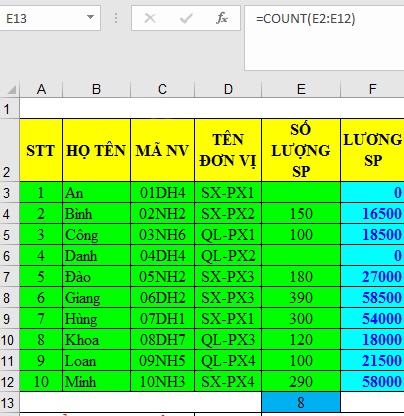
Hình ảnh minh họa về cách sử dụng hàm đếm COUNT trong excel
Ví dụ minh họa 2 :Cho bảng sau đây là bảng thống kê số lượng sách bán ra và thu về số tiền như trong bảng. Hãy đếm xem có bao nhiêu loại sách đã được bán ra.
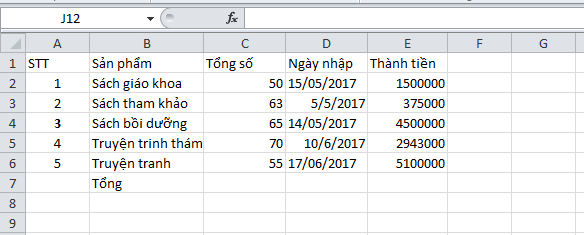
Tại ô C7, chúng ta sẽ nhập công thức như sau
=COUNT(C2:C6)
rồi nhấn Enter để thực hiện hàm và hiển thị kết quả
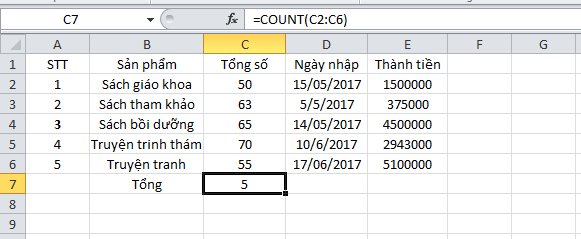
Kết quả cuối cùng sẽ cho ra 5 là tổng số loại sách đã được bán ra như bảng minh họa trên.
2. Hàm đếm có điều kiện - hàm COUNTIF
Hàm Countif được định nghĩa là hàm đếm có điều kiện trong excel. Hàm COUNTIF trong Excel có công thức như sau:
=COUNTIF(range, criteria)
Trong đó:
- Range có nghĩa là vùng chứa các ô muốn đếm
- Criteria có nghĩa là điều kiện chúng ta muốn thiết lập dưới dạng một số, ký tự hoặc một logic sẽ chỉ định những giá trị nào sẽ được đếm, nghĩa là giá trị nào chúng ta muốn tìm thì bạn sẽ để nó vào dấu “”, nó sẽ tìm cho chúng ta theo điều kiện chúng ta cần.
Ví dụ: Cho bảng sau đây, áp dụng hàm COUNTIF, hãy tính số lần bán” Vải xô” theo dữ liệu trong bảng sau:
Chúng ta thực hiện công thức tại ô E4 như sau:
= Countif (B4:B12, “Vải xô”)
Trong đó:
- B4:B12 là vùng dữ liệu chứa các ô muốn đếm
- “Vải xô”: là điều kiện cần thực hiện
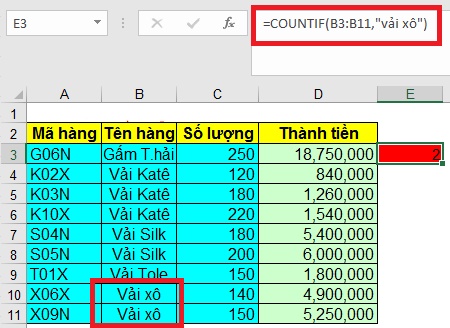
Hình ảnh minh họa về cách sử dụng hàm đếm COUNTIF trong excel
Kết quả chúng ta nhận được đó là “Vải xô” được bán 2 lần trong tháng
3. Một số lưu ý khi sử dụng hàm đếm trong Excel
- Hàm COUNT trong Excel sẽ đếm những đối số là số, ngày tháng, hay các chữ thể hiện số, còn với những đối số là giá trị lỗi hay các chữ không thể dịch thành số sẽ không được đếm.
- Trong trường hợp đối số là mảng, hàm COUNT sẽ không đếm các ô rỗng, các giá trị logic, text, hay giá trị lỗi trong mảng.
- Khi thực hiện hàm đếm trong Excel, trong trường hợp cần đếm các giá trị logic, text, hay các giá trị lỗi thì chúng ta nên sử dụng hàm COUNTA với cùng cú pháp với hàm COUNT.
- Trong trường hợp các ô có chứa công thức trả về là một chuỗi rỗng (“”) cũng được hàm COUNTBLANK đếm như các ô rỗng bình thường, tuy nhiên với các ô có chứa giá trị =0 sẽ không được đếm
- Khi sử dụng hàm đếm trong Excel, mỗi ô trong vùng dữ liệu để đếm chỉ được đếm nếu tất cả các điều kiện tương ứng với ô đó đều đúng.
Qua bài viết trên, chúng ta đã có thể hiểu rõ cụ thể về hàm đếm , về cú pháp của hàm và cách hàm đếm hoạt động trong việc đếm dữ liệu từ cơ bản đến phức tạp trong Excel. Trên đây là hướng dẫn chi tiết cách sử dụng hàm đếm cơ bản nhất và một số ví dụ cụ thể hi vọng giúp ích cho các bạn. Hi vọng các bạn đã hiểu rõ hơn về hàm đếm và có thể ứng dụng nó tốt nhất trong công việc của mình. Chúc các bạn thành công!